Как узнать, заблокировали ли вас на Facebook
Facebook имеет множество функций, которые позволяют изменять настройки вашей конфиденциальности, но у этой соцсети нет опции, которая позволила бы узнать, заблокировал ли вас кто-то из ваших контактов. Но есть несколько хитрых способов это выяснить. В этой статье мы дадим вам несколько подсказок, чтобы определить, был ли ваш профиль заблокирован кем-либо на Фейсбуке.
- Этот контакт больше не в списке ваших друзей
- Вы больше не можете публиковать на стене этого контакта или просматривать его ленту новостей
- Вы больше не можете отправлять сообщения этому контакту
- Вы не можете найти чей-то профиль с помощью окна поиска
- Вы можете увидеть профиль контакта в Google, но не на Facebook
- Вы видите профиль вашего контакта в виртуальной игре
Этот контакт больше не в списке ваших друзей
Это не обязательно означает, что этот человек заблокировал вас, поскольку он мог деактивировать свою учетную запись или сам был заблокирован Facebook. Но вы можете выяснить это, спросив ваших общих друзей, видят ли они у себя его профиль. Если да, то, вероятнее всего, вас заблокировали.
Но вы можете выяснить это, спросив ваших общих друзей, видят ли они у себя его профиль. Если да, то, вероятнее всего, вас заблокировали.
Вы больше не можете публиковать на стене этого контакта или просматривать его ленту новостей
Если ваш контакт все еще находится в вашем списке друзей, но вы больше не можете публиковать сообщения на его стене или видеть какие-либо недавние действия в его профиле, значит, вы частично заблокированы.
Если вы еще не «в друзьях», и вы только хотите добавить этого человека в качестве контакта, вы можете узнать, не заблокировал ли он вас раньше, выполнив поиск его профиля (в поле поиска). Если вы не можете публиковать сообщения на его стене, видеть какие-либо недавние действия или не видите кнопку Добавить друга в его профиле, то есть вероятность, что вы были заблокированы. Тем не менее, возможно, что этот человек просто настроил свой профиль так, чтобы неизвестные пользователи не могли видеть его сообщения или отправлять запросы на добавление в друзья.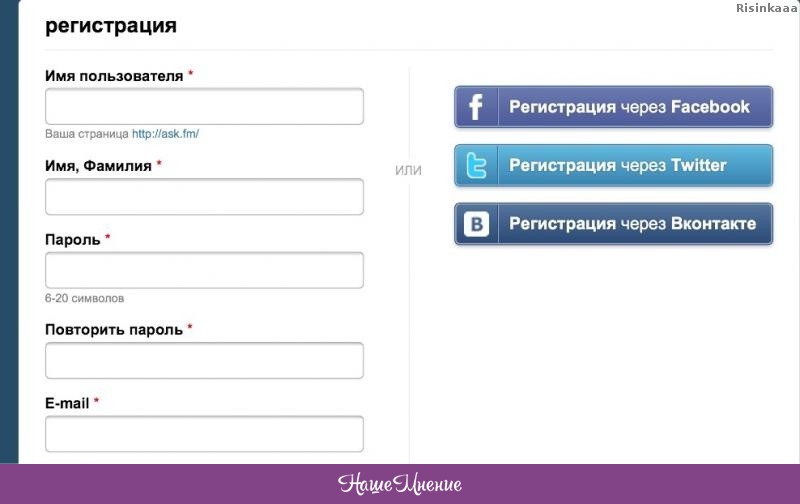
Вы больше не можете отправлять сообщения этому контакту
Еще один признак того, что кто-то мог вас заблокировать, – это то, что вы больше не можете отправлять ему сообщения. Вы также можете просмотреть историю сообщений с этим контактом и проверить, в каком цвете отображается его имя. Если имя отображается черным (серым), а не синим цветом с гиперссылкой на профиль, значит, вы заблокированы.
Однако, если его имя отображается как Пользователь Facebook, это означает, что этот человек удалил свою учетную запись. Найдите этот контакт в окне поиска, затем выберите его профиль. Если вы получите следующее сообщение: К сожалению, эта страница недоступна , возможно, ссылка, по которой вы перешли, больше не работает, и страница была удалена.
Вы не можете найти чей-то профиль с помощью окна поиска
Если вы вводите имя своего контакта в поле поиска Facebook, а его профиль не отображается, возможно, вы были заблокированы. Однако это также может означать, что этот человек изменил настройки своего профиля, чтобы его не могли найти, или что он удалил свою учетную запись. Если вам важно убедиться, вы можете создать еще одну учетную запись и поискать этого человека с другого профиля, чтобы перепроверить.
Если вам важно убедиться, вы можете создать еще одну учетную запись и поискать этого человека с другого профиля, чтобы перепроверить.
Следует принимать во внимание, что многие пользователи Facebook ограничивают свои настройки конфиденциальности, чтобы только люди из их географических регионов могли их найти. Следовательно, при создании новой учетной записи вы должны указать в графе « Мой родной город» город вашего друга. Если вы нашли этот контакт в своей новой учетной записи, значит, другой ваш профиль он заблокировал.
Вы можете увидеть профиль контакта в Google, но не на Facebook
Закройте сеанс Facebook, откройте новую вкладку в браузере и перейдите в Google. В поле поиска введите имя нужного человека плюс Facebook и нажмите Enter . Если в результатах поиска вы найдете его страницу в Facebook и сможете просмотреть его профиль, значит, с его страницей все в порядке, и этот контакт просто заблокировал вас.
Вы видите профиль вашего контакта в виртуальной игре
В своей учетной записи Facebook войдите в игру, в которую играли вы оба. Даже если кто-то вас заблокирует, некоторые игровые приложения не отражают такие изменения. Если имя этого человека остается в таблице игроков, то, возможно, он вас заблокировал.
Даже если кто-то вас заблокирует, некоторые игровые приложения не отражают такие изменения. Если имя этого человека остается в таблице игроков, то, возможно, он вас заблокировал.
Важно: не доверяйте приложениям, которые утверждают, что помогут узнать, кто заблокировал вас в Facebook или любой другой социальной сети, – зачастую такие приложения просто стремятся украсть вашу личную информацию.
Изображение: ©123RF
Как войти в Facebook с изображением вашего профиля
На Facebook, как и на других страницах, у нас есть возможность войдите в нашу учетную запись без необходимости каждый раз вводить пароль
Хотя это вариант, который следует использовать с осторожностью, поскольку это означает, что любой пользователь компьютера может войти в нашу учетную запись Facebook таким образом. Но это функция, которая обязательно многим пользователям в соцсети комфортно. Мы расскажем вам о вариантах, которые у нас есть в этом отношении.
Но это функция, которая обязательно многим пользователям в соцсети комфортно. Мы расскажем вам о вариантах, которые у нас есть в этом отношении.
Индекс
- 1 Войти с фото
- 2 Заставьте Facebook сохранить ваш пароль
Войти с фото
Одна из возможностей в этом смысле, о которой наверняка многие уже знают, — это возможность войдите в Facebook, используя фотографию профиля
. Поскольку эта опция сохранена, когда мы откроем Интернет, нам нужно будет только щелкнуть фотографию нашего профиля, чтобы войти в учетную запись. Так что это действительно простой процесс для пользователей в этом отношении. Хотя для того, чтобы это было возможно, эту опцию необходимо активировать в самой социальной сети.Теме статьи:
Как изменить пароль вашей учетной записи Facebook
Если на компьютере используется несколько браузеров, вы должны повторить этот процесс в каждом из них. Но обычно мы используем его для входа. Так что просто войдите в свою учетную запись Facebook и настройте ее там, этого будет достаточно. К тому же процесс не имеет никаких осложнений. Так что это очень просто для всех пользователей, у которых есть профиль в социальной сети. Что делать в этом случае?
Но обычно мы используем его для входа. Так что просто войдите в свою учетную запись Facebook и настройте ее там, этого будет достаточно. К тому же процесс не имеет никаких осложнений. Так что это очень просто для всех пользователей, у которых есть профиль в социальной сети. Что делать в этом случае?
Заставьте Facebook сохранить ваш пароль
Сначала мы входим в нашу учетную запись Facebook. Затем мы должны щелкнуть значок стрелки вниз, после чего появится контекстное меню. У нас есть несколько вариантов в этом списке,
Здесь мы смотрим на левую часть экрана, где у нас есть столбец с несколькими вариантами. Итак, мы должны нажать на Безопасность и вход расположен в начале этого столбца. Для отображения разделов, относящихся к этому разделу. Некоторые разделы, которые теперь отображаются в центре экрана, как вы можете видеть. В категории «Вход» у нас есть несколько вариантов.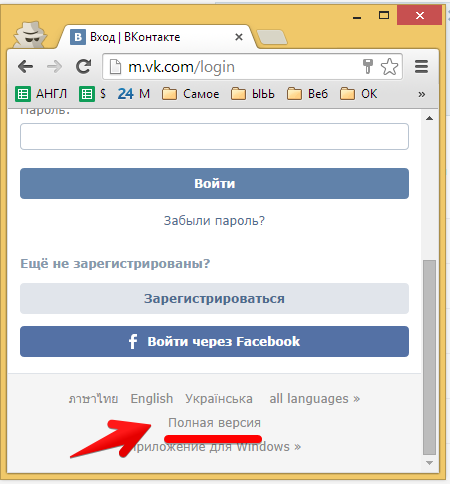 Один из них — Авторизация с изображением вашего профиля.
Один из них — Авторизация с изображением вашего профиля.
Затем мы вводим эту опцию, нажимая на кнопку редактирования. Все, что нам нужно сделать дальше, это нажать на опцию Активировать вход с изображением профиля. Таким образом, Facebook будет иметь эту опцию уже активированной, так что нам не нужно использовать пароль каждый раз, когда мы заходим в нашу учетную запись в социальной сети. Когда мы активировали эту опцию, нам просто нужно нажать кнопку «Принять», и мы сможем выйти из этой конфигурации социальной сети.
Вы можете сделать тест сразу в своей учетной записи Facebook, если хотите.. Поскольку, если вы выйдете из него, на главной странице фото профиля должно появиться рядом с вашим именем. Поэтому, если вы нажмете на указанную фотографию профиля, она перейдет прямо в вашу учетную запись в социальной сети. Как уже упоминалось ранее, вводить пароль не нужно. Что, несомненно, делает его очень удобным для пользователей в любое время. Если в любой момент вы захотите прекратить использование этой системы, вы можете щелкнуть X, который появляется рядом с этой опцией на домашней странице.
Содержание статьи соответствует нашим принципам редакционная этика. Чтобы сообщить об ошибке, нажмите здесь.
Вы можете быть заинтересованы
Как связаться с Facebook | Mashable
Вот как получить ответы на свои вопросы в Facebook. Кредит: Getty Images/iStockphoto
> Жизнь > Цифровая культура
Итак, вам нужно связаться с Facebook. Вы по какой-то причине заблокировали свою учетную запись или хотите узнать, как лучше защитить свою конфиденциальность. Возможно, вам просто нужна помощь в управлении страницей Facebook для вашего бизнеса. Какой бы ни была причина, ее наверняка можно решить, позвонив на горячую линию службы поддержки или, по крайней мере, пообщавшись с ботом, верно? Не так много.
Оказывается, Facebook на самом деле не занимается обслуживанием клиентов. Очевидно, что связывать своих пользователей с человеком слишком дорого.
Вместо номера телефона или контактной формы есть Справочный центр Facebook. Предположительно, все ответы на ваши вопросы можно найти в статьях в стиле часто задаваемых вопросов Справочного центра, но, конечно, это не всегда так. Есть способы связаться с кем-то в Facebook, но даже в таких ситуациях это окольный путь, и только если Facebook сочтет это достаточно важным.
Но не беспокойтесь. Ваш поиск помощи не совсем безнадежен. Есть способы найти нужное вам решение, и будь то через Справочный центр или каким-либо другим способом, эта статья поможет вам.
Как получить доступ к справке и ресурсам
Вы можете получить доступ к форме, щелкнув значок перевернутого треугольника в правом верхнем углу окна Facebook. В раскрывающемся списке нажмите «Справка и поддержка». Оттуда вы увидите три варианта: «Справочный центр», «Входящие» и «Сообщить о проблеме». Если вы отправили жалобу, и Facebook должен ответить вам, вы получите сообщение в папке «Входящие поддержки».
Откройте «Справка и поддержка» в раскрывающемся списке. Кредит: facebook
Оттуда вы можете перейти в Справочный центр, просмотреть статус запросов в службу поддержки или сообщить о проблеме. Кредит: фейсбук
Справочный центр
Если вы новичок в Facebook
Нажмите на раздел «Использование Facebook», если вы новичок в Facebook и вам нужна помощь в навигации по его функциям и инструментам, таким как добавление друзей, обмен сообщениями, публикация фотографий/сообщений, управление страницы, создание события и т. д.
Если вам нужна помощь в устранении неполадок
Нажмите «Управление вашей учетной записью», чтобы получить доступ к информации об управлении учетной записью Facebook, что означает такие вещи, как сброс или изменение вашего пароля, восстановление информации вашей учетной записи, выяснение того, была ли ваша учетная запись был отключен, редактирование вашего профиля, изменение ваших уведомлений и рекламных предпочтений, а также деактивация или удаление вашей учетной записи.
Если вы хотите защитить себя (и других)
Нажмите «Конфиденциальность, безопасность и защищенность», чтобы узнать, как передается ваша информация, и узнать, как настроить параметры конфиденциальности. Также есть информация о протоколах и ресурсах для защиты себя и других от контента, размещенного на Facebook. Здесь также можно прочитать о спаме и мошенничестве.
Управляйте настройками конфиденциальности и узнайте, как обеспечить безопасность в этом разделе. Кредит: фейсбук
Если вам нужно бить тревогу
Нажмите «Политики и отчеты», чтобы узнать о стандартах сообщества Facebook, сообщить о чем-то, что, по вашему мнению, нарушает эти стандарты, сообщить о нарушении конфиденциальности или интеллектуальной собственности, что делать, если вы были взломан, и как обезопасить свою учетную запись.
Сообщите о нарушениях и получите помощь, если вас взломали в этом разделе. 1 кредит0003
Сообщить о проблеме
Чтобы сообщить Facebook об ошибке или поломке, вы можете заполнить форму. Перейдите к раскрывающемуся списку, упомянутому во введении, и нажмите «Сообщить о проблеме». Оттуда вам будет предложено либо оставить отзыв («Помогите нам улучшить новый Facebook»), либо сообщить Facebook о проблеме, с которой вы столкнулись («Что-то пошло не так»).
Перейдите к раскрывающемуся списку, упомянутому во введении, и нажмите «Сообщить о проблеме». Оттуда вам будет предложено либо оставить отзыв («Помогите нам улучшить новый Facebook»), либо сообщить Facebook о проблеме, с которой вы столкнулись («Что-то пошло не так»).
Доступ к контактной форме для сообщения о технических проблема. Кредит: фейсбук
Когда вы нажмете последний, появится всплывающая форма, которую вы можете заполнить, указав подробности проблемы и при необходимости предоставить снимок экрана.
Заполните форму с деталями и скриншотом, чтобы отправить отчет. Кредит: фейсбук
Если вам все еще нужна помощь
Вы когда-нибудь слышали выражение «скрипящее колесо смазывают»? Что ж, начните пищать в соцсетях. Отметка Facebook в твите о вашей проблеме может быть замечена.
Стоит также упомянуть, что у Facebook также есть собственный форум сообщества, на котором вы можете получить краудсорсинговую информацию от пользователей Facebook, но он будет закрыт 24 сентября 2021 года.
Если ничего не помогает, вы можете обратиться к профессионалам. Благодаря очень полезному сообщению Quora мы узнали, что JustAnswer предлагает поддержку для решения проблем с Facebook. Это платная услуга, но есть пробная подписка за 1 доллар, и этого может быть достаточно, чтобы решить проблему.
Больше Facebook, социальные сети
Сесили — технический репортер Mashable, которая в основном освещает новости и интернет-тенденции, связанные с Apple, путешествиями и здоровьем. Вы можете найти ее в Твиттере по адресу @cecily_mauran.
Не @ себя.
Тим Марчин
Тем не менее, если вы будете следовать правилам LastPass, вам потребуются «миллионы лет», чтобы взломать ваш пароль.
Джонатан Талли
Что общего между щупальцами медузы и этим гарвардским роботом?
Жюль Суздальцев
Ставьте цели в фитнесе, а затем достигайте их с помощью Garmin.
Мэтт Форд
Независимо от того, страдаете ли вы от сырости, страдаете ли вы аллергией или хотите отказаться от использования сушильной машины, эти осушители воздуха для вас.
Мэтт Форд
Что общего у Материи, FAST и стабильной диффузии? Вы, наверное, еще не знаете, что они означают.
Алекс Перри
Молодые люди слишком много делятся в Интернете?
От Mashable BrandX и Avast и UK Mashable Brand X
Есть приложения для приключений, сна, ухода за собой, образования, сна, здоровья, еды, сна.
Энди Мозер
Самой большой угрозой для Меты является она сама.
Сесили Моран
Сразу после экстрадиции SBF в США
Мэтт Биндер
Застрял на «Wordle» #556? Вот несколько советов и приемов, которые помогут вам решить эту проблему.
Команда Mashable
Застрял на «Wordle» #555? Вот несколько советов и приемов, которые помогут вам решить эту проблему.
Команда Mashable
В принципе, миллиардеры отстой.
Ясмин Хамаде
Тем не менее, если вы будете следовать правилам LastPass, вам потребуются «миллионы лет», чтобы взломать ваш пароль.
Джонатан Талли
Одна линия может быть путем к следующей тайне убийства Бенуа Блана.
Кристи Пучко
Подписываясь на информационный бюллетень Mashable, вы соглашаетесь получать электронные сообщения от Mashable, которые иногда могут включать рекламу или спонсируемый контент.
Все детали в одном месте
Вы не можете решить проблемы, с которыми сталкивается ваша учетная запись или бизнес-страница Facebook? Связаться с платформой — единственный способ ответить на ваши вопросы.
Звонок на горячую линию Facebook ни к чему не приведет, так как ваш звонок будет принят машиной, что не очень полезно.
Итак, на ум приходит вопрос , как связаться с Facebook.
На этот вопрос есть прямой ответ. Facebook предоставляет различные виды услуг поддержки в зависимости от типа вашей учетной записи. Типы служб поддержки Facebook:
- Служба поддержки Facebook
- Бизнес-поддержка Facebook
- Поддержка онлайн-чата Facebook
Каждая служба поддержки решает различные проблемы, с которыми сталкиваются ее пользователи. В этой статье мы расскажем, как вы можете связаться со всеми тремя службами поддержки.
Как связаться со службой поддержки Facebook?
Многие молодые бренды используют личный кабинет для маркетинга в первые дни своего пути, поскольку они уже к этому привыкли. Если в вашей личной учетной записи возникли проблемы, вам придется обратиться в службу поддержки Facebook. Вот шаги, которые вы можете выполнить, чтобы сделать это:
Шаг 1: Во-первых, вам необходимо войти в свою учетную запись Facebook.
Шаг 2: Нажмите на знак вопроса , который присутствует в правом верхнем углу вашей учетной записи Facebook.
Шаг 3: Появится раскрывающееся меню; нажмите « Сообщить о проблеме » в этом раскрывающемся меню.
Шаг 4: Facebook предложит вам пять типов проблем, с которыми вы можете столкнуться. Эти параметры включают в себя:
- Общий отзыв
- Проблемы с оплатой
- Что-то не работает
- Оскорбительный контент
Если вы хотите оставить отзыв о Facebook, чтобы улучшить его функции, нажмите « Общий отзыв ». Точно так же, если вы не можете загружать фотографии, нажмите « Что-то не работает » и так далее.
Ответ может быть не мгновенным, но вы обязательно получите ответ, обычно в течение нескольких часов или дней в зависимости от категории запрашиваемой вами помощи.
Однако следует отметить одну положительную вещь: ответы на большинство ваших вопросов можно найти в разделе часто задаваемых вопросов Справочного центра Facebook.
Еще один способ найти решение — обратиться в справочное сообщество , , где другие пользователи, сталкивавшиеся с такими же проблемами в прошлом, могут ответить на ваши вопросы.
Как обратиться за помощью к сообществу Facebook?
Шаг 1: Нажмите на вопросительный знак символ, который присутствует в верхнем правом углу вашей учетной записи Facebook.
Шаг 2: В раскрывающемся меню выберите пункт « Справочный центр ».
Шаг 3: Перейдя на страницу Справочного центра, прокрутите нижнюю часть страницы .
Шаг 4: Внизу в левом углу вы увидите опцию « Посетите справочное сообщество ». Нажмите на нее, чтобы открыть страницу.
После того, как вы перейдете на страницу, вы увидите множество уже доступных вопросов и ответов. Посмотрите, не решает ли какое-либо из решений вашу проблему. Если вы не нашли интересующий вас вопрос, вы можете опубликовать свою проблему, и кто-то ответит .
Если вы не нашли интересующий вас вопрос, вы можете опубликовать свою проблему, и кто-то ответит .
Справочное сообщество очень обширно и активно , так что вы можете быть уверены, что кто-то быстро ответит на ваши вопросы.
Как связаться со службой поддержки Facebook для бизнеса?
Facebook создал отдельную службу поддержки клиентов для предприятий, которая называется Справочным центром Facebook для бизнеса. Он может помочь компаниям с вариантами оформления заказа, помочь клиентам делать покупки и покупать товары непосредственно в Facebook, а также несколько других вариантов помощи. Вот некоторые из наиболее распространенных проблемных областей, по которым компании обращаются в Facebook:
- Настройка учетной записи
- Магазинный инвентарь
- Статус выплаты
- Статус заказа
- Технические проблемы
- Отклоненные предметы
Вот как вы можете связаться со службой поддержки Facebook Business:
Шаг 1: Первый шаг — перейти к Facebook Manager и выбрать бизнес-аккаунт столкнулся с проблемой.
Шаг 2: На вкладке Обзор/Образование выберите параметр « Связаться со службой поддержки ». Выберите параметры, подпадающие под проблемы, с которыми вы столкнулись.
Шаг 4: Затем напишите проблемы в окне сообщения .
Шаг 5: После того, как вы написали свое сообщение, у вас есть возможность отправить его как чат или как электронное письмо .
Шаг 6: Выберите любой из вариантов и нажмите « Отправить ».
В отличие от запросов обычных пользователей, Facebook быстрее решает проблемы, с которыми сталкиваются компании. Если вы решите отправить сообщение по электронной почте, Facebook ответит в течение 24 часов .
Если вы решите воспользоваться опцией чата, беседа откроется в мессенджере Facebook, и 9Представитель 0211 присоединяется к чату в течение минут .
Facebook также предлагает поддержку по другим вопросам, с которыми сталкиваются компании, например, споры и решения по претензиям с продавцом, проблемы при интеграции платформ электронной коммерции, таких как Shopify, с бизнес-аккаунтами Facebook и многое другое. В следующем разделе мы обсудим другой способ, которым Facebook помогает бизнесу.
Как обжаловать решения по претензиям на Facebook?
Facebook разработал политику защиты бизнеса и своих клиентов. Платформы помогают обеим сторонам в случае возникновения спора. Если бизнес не может решить проблему, поднятую покупателем, он может создать претензию после доставки продукта.
Facebook рассматривает претензию клиента и принимает соответствующие меры. Предприятия также могут проверять претензии и поворачивать их в свою пользу или в пользу клиента.
Если предприятие считает, что иск против него необоснован, он может его обжаловать. Вот шаги, которые необходимо выполнить, чтобы подать апелляцию:
Шаг 1: Нажмите на опцию Commerce Manager .
Шаг 2: Найдите вкладку « Заказы » и перейдите к « Споры ».
Шаг 3: Выберите претензию, которую хотите обжаловать.
Шаг 4: Перейдите к информационному блоку « Решение по апелляции ».
Шаг 5: Выберите вариант « Подать апелляцию » и примите спор.
Шаг 6: Прочтите отображаемое сообщение.
Шаг 7: Отправьте действительные доказательства, такие как фотографии, документы, сообщения и электронные письма, в поддержку вашей апелляции.
Шаг 8: Наконец, выберите отправить , чтобы начать процесс апелляции.
Facebook рассмотрит вашу апелляцию и примет решение после изучения представленных вами доказательств.
Подведение итогов
Facebook уделяет должное внимание запросам компаний, поскольку их маркетинговые кампании и доходы могут быть подорваны, если проблемы не будут решены оперативно.
